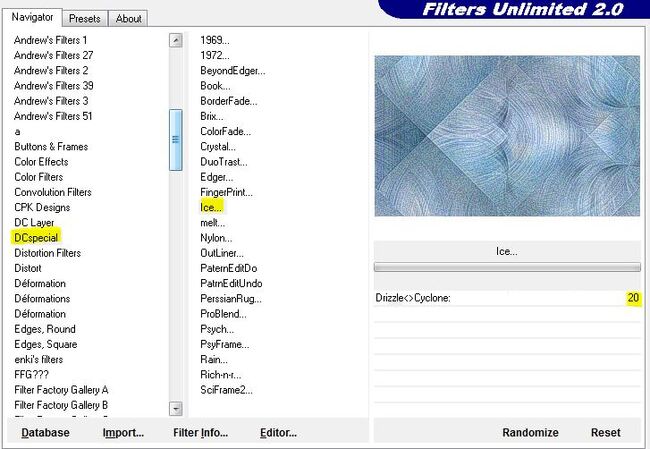-
Blue Christmas

∗∗∗ BLUE CHRISTMAS ∗∗∗ 

Réalisé avec PSP X5 ,
mais peut être fait avec d’autres versions

TUTORIEL TRADUIT EN
 PAR PINUCCIA
PAR PINUCCIATUTORIEL TRADUIT EN
 PAR ANGELA
PAR ANGELATUTORIEL TRADUIT EN
 PAR INGE - LORE
PAR INGE - LORETUTORIEL TRADUIT EN
 PAR STEPHEN
PAR STEPHEN
Pour réaliser ce tutoriel vous aurez besoin des filtres suivants.
SIMPLE - Blintz et Zoom Out and Flip
FLAMING PEAR - Flexify 2
ALIEN SKIN IMPACT - Glass
Dans FILTERS UNLIMITED 2.0 :
DC SPECIAL - Ice
VM INSTANT ART - Tripolis

MATERIEL
( Palette de couleurs , 1 tube femme de Kahlan , 1 déco boules de noël, 1 mist paysage ( fait par moi-même ) , 1 masque de Narah et 3 sélections à placer dans le dossier de votre PSP ) .
Si vous souhaitez afficher votre version sur votre site ou votre blog ,veuillez mettre le lien vers mon tuto.
Pour proposé mes tutoriels sur votre forum ou groupe m’en faire la demande .
Merci de votre compréhension .


Couleur claire en avant plan , couleur foncée en arrière plan .
Suivant vos couleurs n'hésitez pas jouer avec le mode et l'opacité des calques .

Préparer un dégradé halo , répétitions 0 , H 50 , V 50 , inverser non coché .


1 . Ouvrir un nouveau calque raster 900 x 550 px transparent coché .
Remplir du dégradé .

2 . Couche nouveau calque raster , sélectionner tout - Copier , coller votre mist paysage dans la sélection - Désélectionner - Réglage netteté .
3 . Effets d'image mosaïque sans jointures , cocher angle , bilatérale , incurvé ( 0 - 0 - 100 )

4 . Réglage flou radial , cocher torsion ( intensité 29 , degrés de torsion 35 , décalage H 0 , décalage V 50 , protéger le centre 0 )

Couche fusionner calque visible .
5 . Effets modules externes - Simple ⇒ Blintz - Couche dupliquer , image retourner - Mode du calque sur luminance ( H ) , opacité du calque 50 - Couche fusionner calque visible .
6 . Effets Filters Unlimited 2.0 ⇒ DC spécial ⇒ Ice ( Drizzle <> Cyclone à 20 ) - Réglage netteté .
7 . Couche dupliquer - Image redimensionner à 80 % - Image rotation libre à gauche 90 .

8 . Effets modules externes ⇒Simple ⇒ Zoom Out and Flip - Image redimensionner à 80 %
9 . Effets modules externes - Flaming Pear ⇒ Flexify 2 ( Input : mirror ball , Output : annulus )
10 . Couche dupliquer - Image retourner - Couche fusionner le calque de dessous .
11 . Effets modules externes ⇒ Alien Skin Impact ⇒ Glass ( onglet settings , clear ) .

Image redimensionner à 95% .
12 . Sélections ⇒ charger une sélection à partir du disque ( Blue christmas _ Selection 1 ) .

Appuyer sur la touche suppr de votre clavier et désélectionner .
Effets 3D ⇒ Ombre portée ( 0 , 0 , 50 , 40 ) noire .

13 . Sélections ⇒ Charger une sélection à partir du disque ( Blue christmas _ Selection 2 ) .
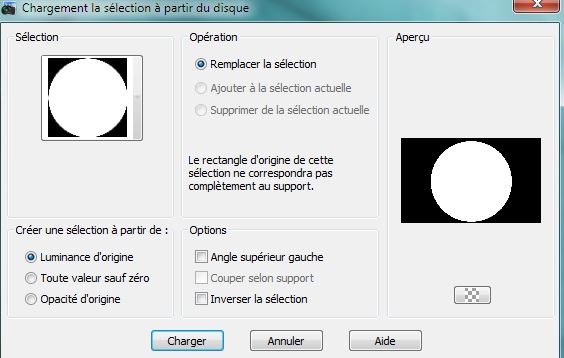
14 . Couche nouveau calque raster - Copier , coller dans la sélection votre mist paysage - Réglage ⇒ Netteté ⇒ Davantage de netteté - Désélectionner - Couche réorganiser ⇒ Déplacer vers le bas .
15 . Nouveau calque raster - Sélections ⇒ Charger la sélection à partir du disque ( Blue christmas _ Selection 3 ) .

Remplir avec votre dégradé halo du début - Garder la sélection active .
16 . Effets Filters Unlimited 2.0 ⇒ VM Instant Art ⇒ Tripolis ( par defaut ) .
Désélectionner .
17 . Effets d'image ⇒ Décalage H 58 , V 0 .

18 . Effets de réflexion ⇒ Miroir rotatif ( angle de rotation 180 , décalage H 0 , répétition coché ) .
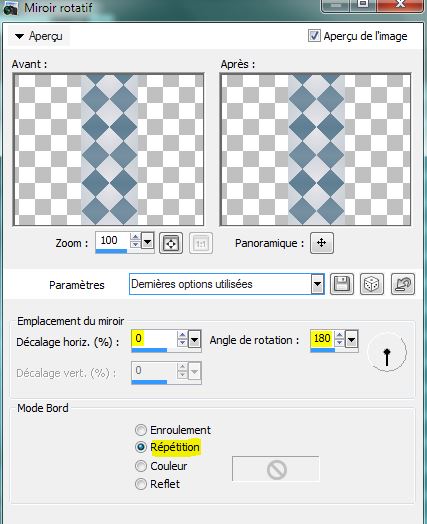
Mode du calque ⇒ Luminance ( H ) - Opacité du calque à 60 .

Votre palette de calque :

Votre image ressemble à ceci :

19 . Couche nouveau calque raster - Sélectionner tout - Sélections ⇒ Modifier ⇒ Contracter de 35 px .
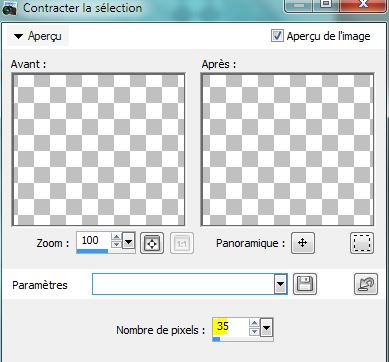
Sélection inverser .
20 . Remplir de votre claire , opacité du pot de peinture à 50 .

21 . Sélections ⇒ Modifier ⇒ Contracter de 12 px .

Remplir la sélection de votre couleur foncée , opacité du pot de peinture toujours à 50 - Effets 3D ⇒ Ombre portée ( 0 , 0 , 50 , 40 ) noire -Désélectionner .
22 . Couche nouveau calque raster - Remettre l'opacité du pot de peinture à 100 et remplir de votre couleur foncée .
23 . Ouvrir dans votre psp Narah _ mask _ 0530 - Nouveau calque de masque ⇒ A partir d'une image .

Effets de bords ⇒ Accentuer davantage - Couche fusionner le groupe .
24 . Dans la palette des calques placez vous sur le raster ( le paysage ) - Couche réorganiser ⇒ Déplacer vers le haut ( x 3 fois ) .

Voici comment se présente votre palette de calque :

Et votre image :

25 . Placer vous en haut sur le calque copie de fusionné - Copier , coller comme un nouveau calque la déco - Ne pas déplacer , elle est à la bonne place - Coloriser en fonction de vos couleurs - Mode du calque multiplier .
26 . Copier , coller comme un nouveau calque la déco boules de noël, placer comme sur le modèle . Effets 3D ⇒ Ombre portée ( 0 , 0 , 40 , 1 ) noire .
27 . Copier , coller comme un nouveau calque le tube femme hiver de Kahlan - N'oubliez pas d'enlever la signature - Redimensionner à 70 et placer en bas à droite - Réglage netteté - Effets 3D ⇒ Ombre portée ( -10 , 10 , 40 , 30 ) noire .
28 . Image ajouter des bordures de 10 px couleur foncée
10 px couleur claire
35 px couleur foncée
29 . Sélectionner cette dernière bordure avec votre baguette magique - Réglage ⇒ Ajouter / supprimer du bruit ⇒ Ajouter du bruit .

30 . Sélection inverser - Effets 3D ⇒ Ombre portée ( 5 , 5 , 80 , 40 ) noire - Désélectionner - Ajouter une bordures de 2 px couleur claire .
31 . Signer , redimensionner à 950 px et enregistrer en jpeg .

© Lily6794 le 03/12/2013
Tutoriel enregistré chez :
Voilà c'est fini , j'espère que ce tuto vous aura plu .Si vous souhaitez me contacter ou si vous avez un problème n'hésitez pas. Vous pouvez aussi m'envoyer vos versions, je me ferai un plaisir de les afficher :
Pour vous inscrire à la newsletter rendez-vous dans le menu en haut de la page .

Une autre version ( tube femme de Radyga )

Merci à Jewel de l'avoir testé et pour ses 2 superbes versions .

Merci à Pinuccia d'avoir traduit cette leçon en italien . Son site ⇒ ICI

Merci à Angela d'avoir traduit cette leçon en néerlandais . Son site ⇒ ICI

Merci à Inge - Lore d'avoir traduit cette leçon en allemand . Son site ⇒ ICI

Merci à Stephen d'avoir traduit cette leçon en hongrois . Son site ⇒ ICI

Mes créations et tutoriels avec PaintShop pro